Seperti yang mungkin Anda ketahui, Windows adalah sistem operasi desktop yang sangat dapat disesuaikan. Ini menawarkan lebih banyak fitur dan opsi daripada kebanyakan sistem operasi desktop lainnya. Selain itu, Anda dapat menginstal beberapa aplikasi pihak ketiga untuk memperluas fungsionalitas sistem operasi.
Jika Anda telah menggunakan Windows selama beberapa waktu, Anda mungkin tahu tentang fitur Recycle Bin. Recycle bin adalah fitur yang menyimpan file dan folder yang terhapus. Meskipun ikon Recycle Bin berada di layar desktop, banyak pengguna mungkin ingin memindahkannya ke System tray.
Jika Anda sering mengakses folder Recycle bin, sebaiknya pindahkan pintasan ke System tray. Memindahkan pintasan Recycle Bin ke system tray akan memungkinkan Anda mengakses folder Recycle Bin tanpa berpindah ke layar desktop.
Jadi, jika Anda tertarik untuk menambahkan recycle bin ke System tray, Anda membaca panduan yang tepat. Dalam artikel ini, kami akan membagikan panduan langkah demi langkah tentang cara menambahkan Recycle bin ke System tray di Windows 10 & 11.
Baca juga: Cara Aktifkan Picture-in-Picture Mode Untuk Menonton Video di Windows 11
Langkah-Langkah Menambahkan Ikon Recycle Bin ke System Tray di Windows 10/11
Penting: Kami telah menggunakan Windows 10 untuk mendemonstrasikan prosesnya. Anda juga perlu menerapkan langkah yang sama pada sistem operasi Windows 11 Anda.
1. Pertama-tama, buka tautan ini dan unduh file zip TrayBin di komputer Anda.
2. Sekarang, Anda perlu menggunakan pembuat ZIP seperti Winrar untuk mengekstrak file ZIP Traybin.
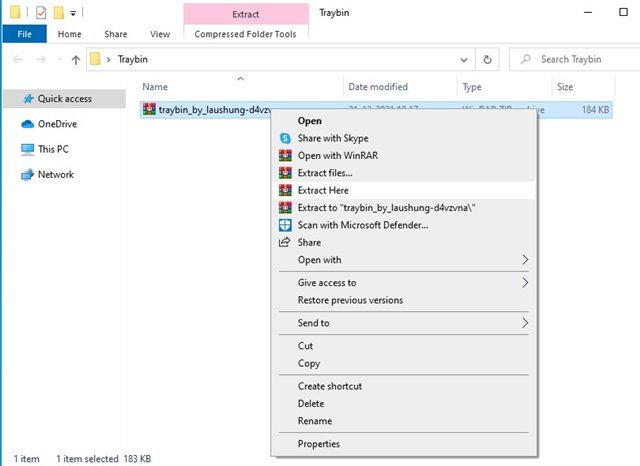 3. Setelah mengekstrak file zip, Anda perlu mengklik dua kali pada aplikasi TrayBin.
3. Setelah mengekstrak file zip, Anda perlu mengklik dua kali pada aplikasi TrayBin. 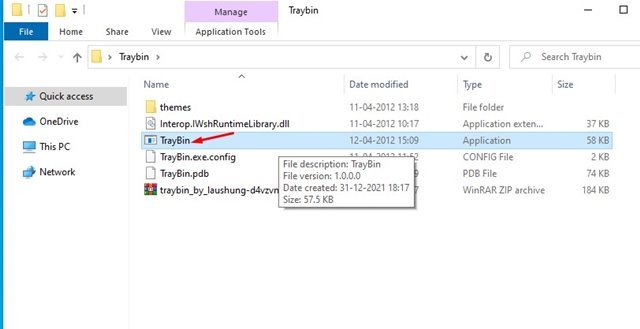 4. Aplikasi akan langsung berjalan. Sekarang klik kanan pada ikon Recycle bin yang ditempatkan di baki sistem dan pilih ‘Pengaturan‘.
4. Aplikasi akan langsung berjalan. Sekarang klik kanan pada ikon Recycle bin yang ditempatkan di baki sistem dan pilih ‘Pengaturan‘. 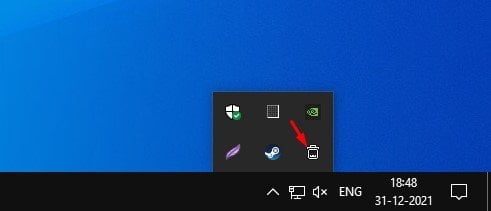
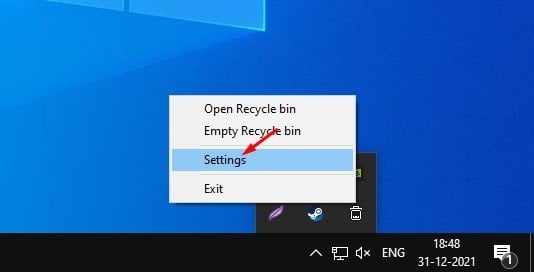
5. Pada setelan TrayBin, aktifkan opsi Mulai dengan Windows.
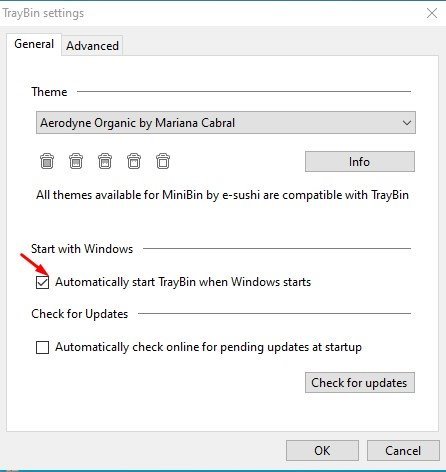
6. Sekarang, pilih gaya Recycle bin yang ingin Anda lihat di baki sistem di bawah tema.
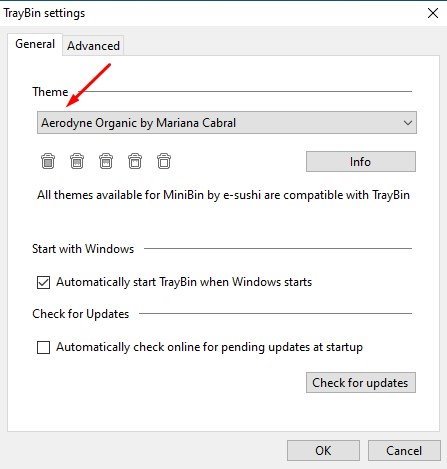
7. Anda juga dapat mengakses tab Lanjutan untuk mengaktifkan dua fitur interaksi pengguna.
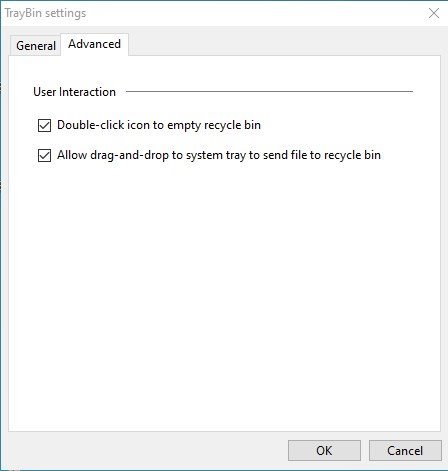
8. Untuk mengakses recycle bin, klik kanan pada ikon Recycle bin di system tray dan pilih’Open Recycle Bin’. Untuk menghapus item Keranjang Sampah, klik dua kali ikon tempat sampah baki sistem dan klik tombol Ya.
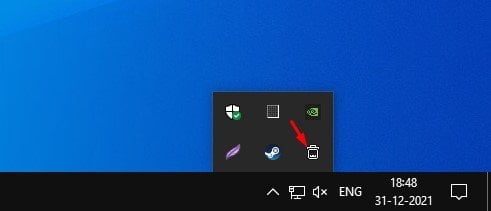
Itu dia! Kamu selesai. Ini adalah bagaimana Anda dapat menambahkan Recycle Bin ke baki sistem di Windows 10 & 11.
TrayBin adalah aplikasi pihak ketiga, tetapi sangat berguna. Saya harap artikel ini membantu Anda! Silakan berbagi dengan teman-teman Anda juga. Jika Anda memiliki keraguan terkait hal ini, beri tahu kami di kotak komentar di bawah.